Vectorworks Bilder zuschneiden und in Angebot einfügen
Vectorworks Bilder zuschneiden und in Angebot einfügen – Variante über Ansichtsbereich
Wählen Sie innerhalb Vectorworks die gewünschte Zeichnung aus.
Drücken Sie die Taste “Druck” bzw. “Print Screen” auf der Tastatur oben mitte.
Starten Sie das Programm “Paint” und fügen Sie das Bild aus Vectorworks über “Einfügen” ein.
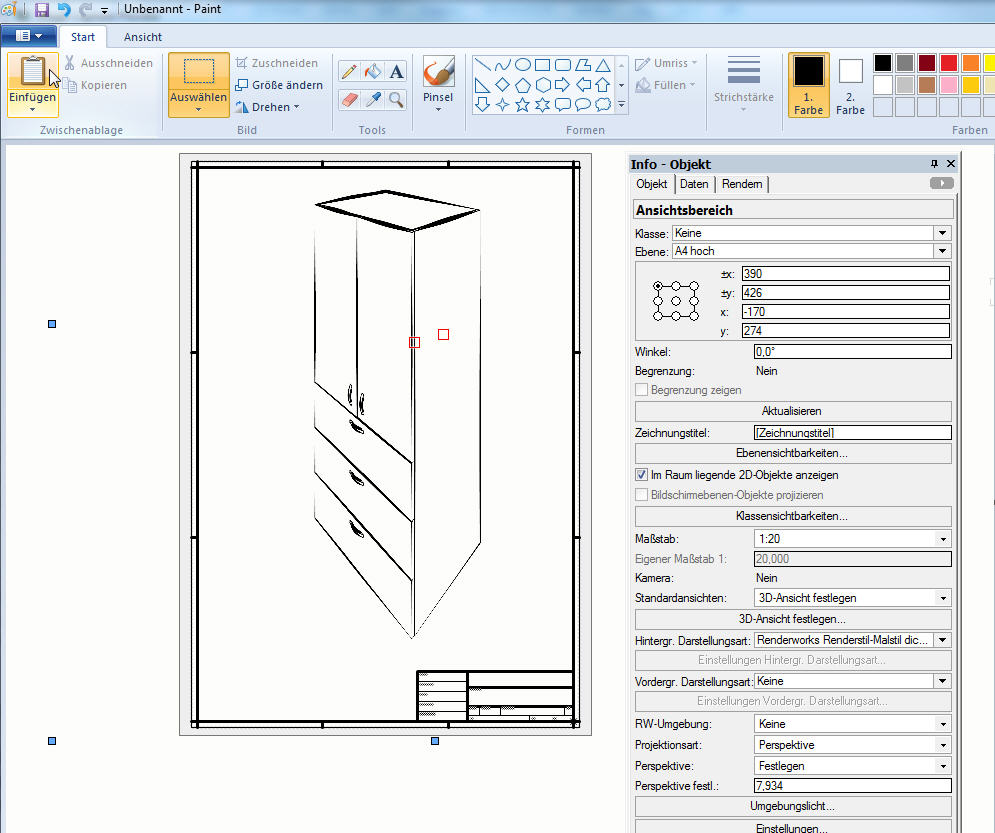
Klicken Sie in “paint” oben mitte auf “Größe ändern” um die Grösse proportional anzupassen.
Klicken Sie in “paint” oben mitte auf “Auswählen” um den Bereich des Bildes auszuwählen.
Wählen Sie “strg+C” oder “kopieren”
Starten Sie ElementsAV und wählen Sie eine Projektposition aus.
Klicken Sie auf “Bild einfügen”.

Vectorworks Bilder zuschneiden und in Angebot einfügen – Variante über Konstruktionsebene
Wählen Sie innerhalb Vectorworks die gewünschte Zeichnung aus.
Um den Hintergrund in Weiß zu behalten wurde in Vectorworks in der Darstellungsart “Renderworks….” eine HDRI-Umgebung hinterlegt:
Wählen Sie hierzu unter Menü Extras -> Organisation -> Konstruktionsebenen -> die gewünschte Konstruktionsebene aus
und hinterlegen Sie die Umgebung “HDRI Weiss”.
Starten Sie das Programm “Paint” und fügen Sie das Bild aus Vectorworks über “Einfügen” ein.
Die weiteren Schritte sind oben beschrieben.
Vectorworks Bilder zuschneiden und in Angebot einfügen – Sie haben Fragen? Kontaktieren Sie uns.




